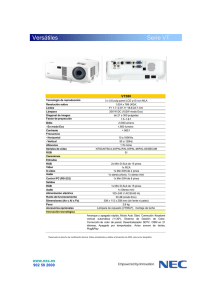Cambio de la orientación del micrófono Ajuste de la amplitud stereo
Anuncio
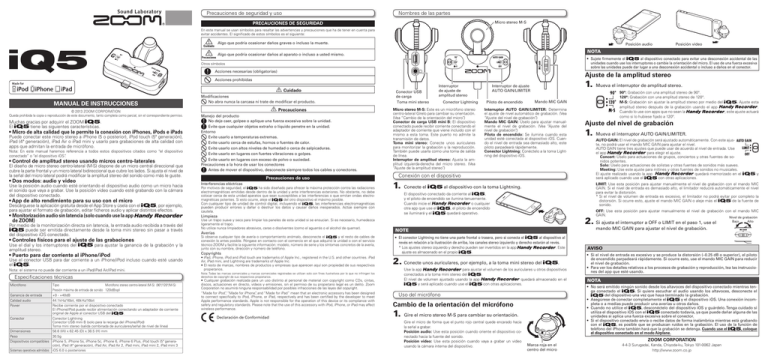
Precauciones de seguridad y uso Nombres de las partes Micro stereo M-S PRECAUCIONES DE SEGURIDAD En este manual se usan símbolos para resaltar las advertencias y precauciones que ha de tener en cuenta para evitar accidentes. El significado de estos símbolos es el siguiente: R R Algo que podría ocasionar daños graves o incluso la muerte. Cuidado Precauciones Posición audio • Sujete firmemente el al dispositivo conectado para evitar una desconexión accidental de las unidades cuando use los interruptores o cambie la orientación del micro. El uso de una fuerza excesiva sobre las unidades puede dar lugar a una desconexión accidental o incluso a daños en el conector. Otros símbolos Acciones necesarias (obligatorias) Ajuste de la amplitud stereo Acciones prohibidas MANUAL DE INSTRUCCIONES © 2013 ZOOM CORPORATION Queda prohibida la copia o reproducción de este documento, tanto completa como parcial, sin el correspondiente permiso. Muchas gracias por adquirir el ZOOM . tiene las siguientes características. El • Micro de alta calidad que le permite la conexión con iPhones, iPods e iPads Puede conectar este micro stereo a iPhone (5 o posterior), iPod touch (5ª generación), iPad (4ª generación), iPad Air o iPad mini y usarlo para grabaciones de alta calidad con apps que admitan la entrada de micrófono. Nota: En este manual haremos referencia a todos estos dispositivos citados como “el dispositivo conectado” o “el dispositivo iOS”. • Control de amplitud stereo usando micros centro-laterales El diseño de micro stereo centro-lateral (M-S) dispone de un micro central direccional que cubre la parte frontal y un micro lateral bidireccional que cubre los lados. Si ajusta el nivel de la señal del micro lateral podrá modificar la amplitud stereo del sonido como más le guste. • Dos modos: audio y video Use la posición audio cuando esté orientando el dispositivo audio como un micro hacia el sonido que vaya a grabar. Use la posición video cuando esté grabando con la cámara del dispositivo conectado. • App de alto rendimiento para su uso con el micro Descárguese la aplicación gratuita desde el App Store y úsela con el , por ejemplo, para ajustar el formato de grabación, editar ficheros audio y aplicar distintos efectos. • Monitorización audio sin latencia (solo cuando use la app de ZOOM) Por medio de la monitorización directa sin latencia, la entrada audio recibida a través del puede ser emitida directamente desde la toma mini stereo sin pasar a través del dispositivo iOS conectado. • Controles físicos para el ajuste de las grabaciones Use el dial y los interruptores del amplitud stereo. para ajustar la ganancia de la grabación y la • Puerto para dar corriente al iPhone/iPod Use el conector USB para dar corriente a un iPhone/iPod incluso cuando esté usando . el Nota: el sistema no puede dar corriente a un iPad/iPad Air/iPad mini. Especificaciones técnicas Micrófono Tipo Micrófono stereo centro-lateral (M-S) (90°/120°/M-S) Presión máxima de entrada de sonido 120dBspl Ganancia de entrada +0 - +40dB Calidad audio 44.1kHz/16bit, 48kHz/16bit Power Recibe corriente por el dispositivo conectado El iPhone/iPod puede recibir alimentación conectando un adaptador de corriente . original de Apple al conector USB del Conector Conector Lightning Conector USB mini B (solo para la recarga del iPhone/iPod) Toma mini stereo (salida combinada de auriculares/señal de nivel de línea) Dimensiones 58.6 (W) x 62.45 (D) x 38.5 (H) mm Peso 30.5g Dispositivos compatibles iPhone 5, iPhone 5s, iPhone 5c, iPhone 6, iPhone 6 Plus, iPod touch (5ª generación), iPad (4ª generación), iPad Air, iPad Air 2, iPad mini, iPad mini 2, iPad mini 3 Sistemas operativos admitidos iOS 6.0 o posteriores Cuidado Modificaciones No abra nunca la carcasa ni trate de modificar el producto. Precauciones Cuidado Manejo del producto No deje caer, golpee o aplique una fuerza excesiva sobre la unidad. Evite que cualquier objetos extraño o líquido penetre en la unidad. Entorno Evite usarlo a temperaturas extremas. Evite usarlo cerca de estufas, hornos o fuentes de calor. Evite usarlo con altos niveles de humedad o cerca de salpicaduras. Evite usarlo en lugares con fuertes vibraciones o golpes. Evite usarlo en lugares con exceso de polvo o suciedad. Precauciones a la hora de usar los conectores Antes de mover el dispositivo, desconecte siempre todos los cables y conectores. Precauciones de uso Interferencias eléctricas Por motivos de seguridad, el ha sido diseñado para ofrecer la máxima protección contra las radiaciones electromagnéticas emitidas desde dentro de la unidad y ante interferencias exteriores. No obstante, no debe colocar cerca de esta unidad aparatos que sean susceptibles a las interferencias o que emitan ondas electromagnéticas potentes. Si esto ocurre, aleje el del otro dispositivo el máximo posible. Con cualquier tipo de unidad de control digital, incluyendo el , las interferencias electromagnéticas pueden producir errores y dañar o destruir los datos y causar daños inesperados. Actúe siempre con cautela. Limpieza Use un trapo suave y seco para limpiar los paneles de esta unidad si se ensucian. Si es necesario, humedezca ligeramente el trapo. No utilice nunca limpiadores abrasivos, ceras o disolventes (como el aguarrás o el alcohol de quemar). Averías Si observa cualquier tipo de avería o comportamiento anómalo, desconecte el y el resto de cables de conexión lo antes posible. Póngase en contacto con el comercio en el que adquirió la unidad o con el servicio técnico ZOOM y facilite la siguiente información: modelo, número de serie y los síntomas concretos de la avería, junto con su nombre, dirección y número de teléfono. Copyrights • iPad, iPhone, iPod and iPod touch are trademarks of Apple Inc., registered in the U.S. and other countries. iPad Air, iPad mini, and Lightning are trademarks of Apple Inc. • El resto de marcas, nombres de productos y empresas que aparecen aquí son propiedad de sus respectivos propietarios. Conector USB de carga Toma mini stereo • Cualquier grabación realizada para un uso distinto al personal de material con copyright como CDs, cintas, discos, actuaciones en directo, vídeos y emisiones, sin el permiso de su propietario legal es un delito. Zoom Corporation no asumirá ninguna responsabilidad por posibles infracciones de las leyes del copyright. “Made for iPod”, “Made for iPhone”, and “Made for iPad” mean that an electronic accessory has been designed to connect specifically to iPod, iPhone, or iPad, respectively and has been certified by the developer to meet Apple performance standards. Apple is not responsible for the operation of this device or its compliance with safety and regulatory standards. Please note that the use of this accessory with iPod, iPhone, or iPad may affect wireless performance. Interruptor de ajuste de amplitud stereo Conector Lightning Micro stereo M-S: Este es un micrófono stereo centro-lateral Gírelo para cambiar su orientación. (Vea “Cambio de la orientación del micro”.) Conector de carga USB mini B: El dispositivo conectado puede recibir corriente conectando el adaptador de corriente que viene incluido con el mismo a esta toma. Este puerto no admite la transmisión de datos. Toma mini stereo: Conecte unos auriculares para monitorizar la grabación y la reproducción. También puede usarla como una toma de salida de línea. Interruptor de amplitud stereo: Ajusta la amplitud izquierda-derecha del micro stereo. (Vea “Ajuste de la amplitud stereo”.) 1. Interruptor de ajuste AUTO GAIN/LIMITER Piloto de encendido 1. Conecte el Interruptor AUTO GAIN/LIMITER: Determina el ajuste de nivel automático de grabación. (Vea “Ajuste del nivel de grabación”.) Mando MIC GAIN: Úselo para ajustar manualmente el nivel de grabación. (Vea “Ajuste del nivel de grabación”.) Piloto de encendido: Se ilumina cuando esta unidad esté conectada al dispositivo iOS. Cuando el nivel de entrada sea demasiado alto, este piloto parpadeará rápidamente. Conector Lightning: Conéctelo a la toma Lightning del dispositivo iOS. Ajuste del nivel de grabación 1. Mueva el interruptor AUTO GAIN/LIMITER. AUTO GAIN: El nivel de grabación será ajustado automáticamente. Con este ajuste, no podrá usar el mando MIC GAIN para ajustar el nivel. AUTO GAIN tiene tres ajustes que puede usar de acuerdo al nivel de entrada. Use el app para elegir el ajuste. Concert: Úselo para actuaciones de grupos, conciertos y otras fuentes de sonidos potentes. Solo: Úselo para actuaciones de solistas y otras fuentes de sonidos más suaves. Meeting: Use este ajuste para mítines y otras fuentes de sonidos no musicales. El ajuste realizado usando la app quedará memorizado en el será aplicado cuando use el con otras aplicaciones. y OFF: Use esta posición para ajustar manualmente el nivel de grabación con el mando MIC GAIN. 2. Si ajusta el interruptor a OFF o LIMIT en el paso 1, use el Nivel de grabación Bajo Alto mando MIC GAIN para ajustar el nivel de grabación. NOTE • El conector Lightning no tiene una parte frontal o trasera, pero si conecta el al dispositivo al revés en relación a la ilustración de arriba, los canales stereo izquierdo y derecho estarán al revés. * Los ajustes stereo izquierdo y derecho pueden ser invertidos en la app . Este ajuste es almacenado en el propio . 2. Conecte unos auriculares, por ejemplo, a la toma mini stereo del . Use la app para ajustar el volumen de los auriculares u otros dispositivos conectados a la toma mini stereo del . El nivel de volumen ajustado usando la app quedará almacenado en el y será aplicado cuando use el con otras aplicaciones. Uso del micrófono Cambio de la orientación del micrófono Gire el micro stereo M-S para cambiar su orientación. Gire el micro de forma que el punto rojo central quede encarado hacia la señal a grabar. Posición audio: Use esta posición cuando oriente el dispositivo conectado hacia la fuente del sonido. Posición video: Use esta posición cuando vaya a grabar un video usando la cámara interna del dispositivo. 90°: Grabación con una amplitud stereo de 90°. 120°: Grabación con una amplitud stereo de 120°. M-S: Grabación sin ajustar la amplitud stereo por medio del . Ajuste esta amplitud stereo después de la grabación usando el app . Cuando lo use con apps que no sean la , este ajuste actuará como si lo hubiese fijado a 120º. LIMIT: Use esta posición para ajustar manualmente el nivel de grabación con el mando MIC GAIN. Si el nivel de entrada es demasiado alto, el limitador reducirá automáticamente el nivel para evitar la distorsión. * Si el nivel de volumen de entrada es excesivo, el limitador no podrá evitar por completo la distorsión. Si ocurre esto, ajuste el mando MIC GAIN o aleje más el de la fuente de sonido. al dispositivo con la toma Lightning. El dispositivo conectado da corriente al , y el piloto de encendido se ilumina tenuemente. o cualquier Cuando inicie el otra app que use el , el piloto de encendido se iluminará y el quedará operativo. 1. Mueva el interruptor de amplitud stereo. Mando MIC GAIN Conexión con el dispositivo Nota: Todas las marcas comerciales y marcas comerciales registradas se utilizan solo con fines ilustrativos por lo que no infringen los derechos de copyright de sus respectivos propietarios. Declaración de Conformidad Posición video NOTA Algo que podría ocasionar daños al aparato o incluso a usted mismo. Cuidado L L R L AVISO • Si el nivel de entrada es excesivo y se produce la distorsión (–0.25 dB o superior), el piloto de encendido parpadeará rápidamente. Si ocurre esto, use el mando MIC GAIN para reducir el nivel de grabación. • Para ver los detalles relativos a los procesos de grabación y reproducción, lea las instrucciones del app que esté usando. NOTA • No será emitido ningún sonido desde los altavoces del dispositivo conectado mientras tenga conectado el . Si quiere escuchar el audio usando los altavoces, desconecte el del dispositivo una vez que haya terminado la grabación. • Asegúrese de conectar completamente el y el dispositivo iOS. Una conexión incompleta o a medias puede producir una averías u otros daños. • Cuando no utilice el , desconéctelo del dispositivo iOS y guárdelo. Tenga cuidado si utiliza el dispositivo iOS con el conectado todavía, ya que puede dañar alguna de las unidades si aplica una fuerza excesiva sobre el conector. • Si el dispositivo conectado envía o recibe datos de forma inalámbrica mientras está grabando con el , es posible que se produzcan ruidos en la grabación. El uso de la función de teléfono del iPhone también hará que la grabación se detenga. Cuando use el , coloque el dispositivo conectado en el modo Airplane. ZOOM CORPORATION Marca roja en el centro del micro 4-4-3 Surugadai, Kanda, Chiyoda-ku, Tokyo 101-0062 Japan http://www.zoom.co.jp